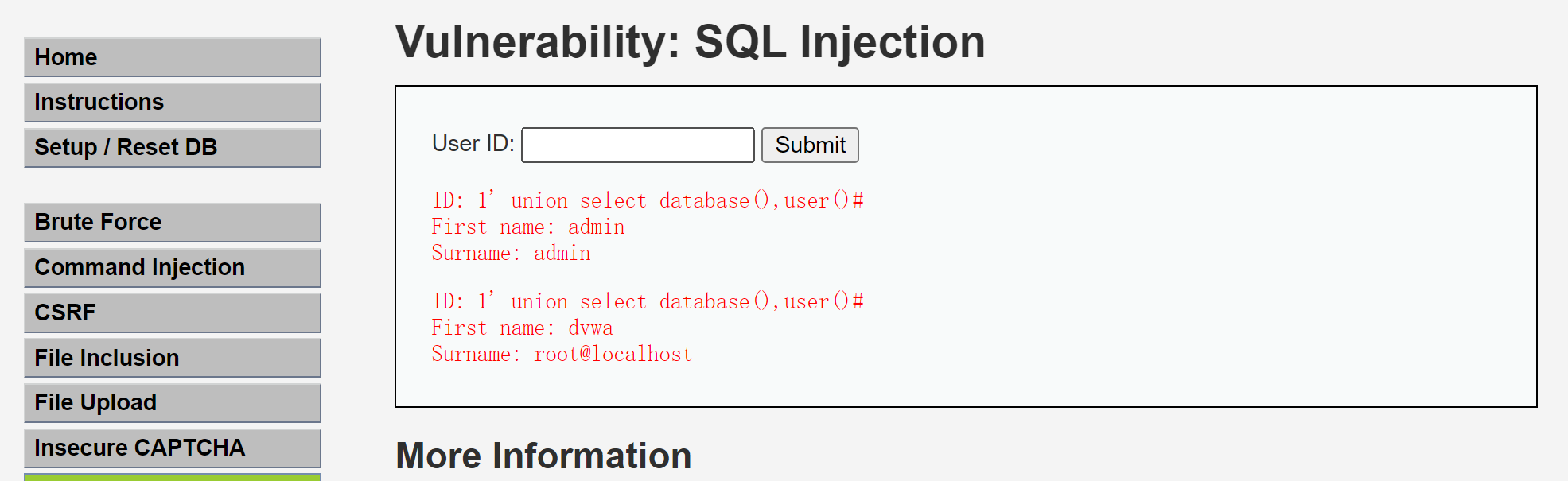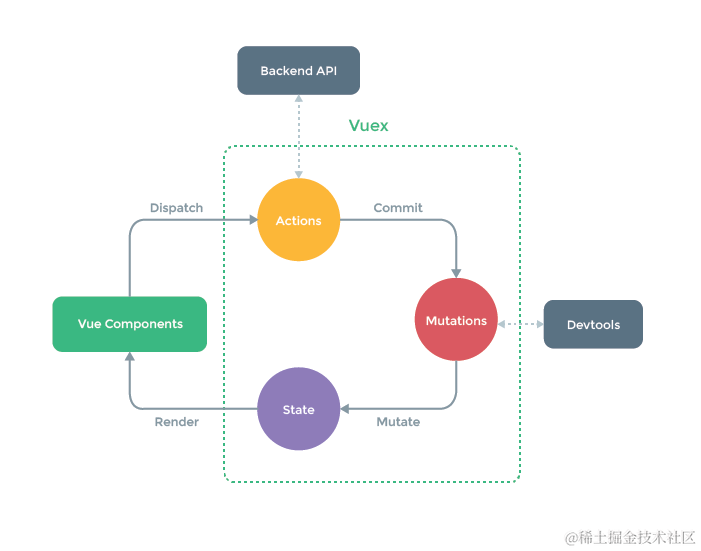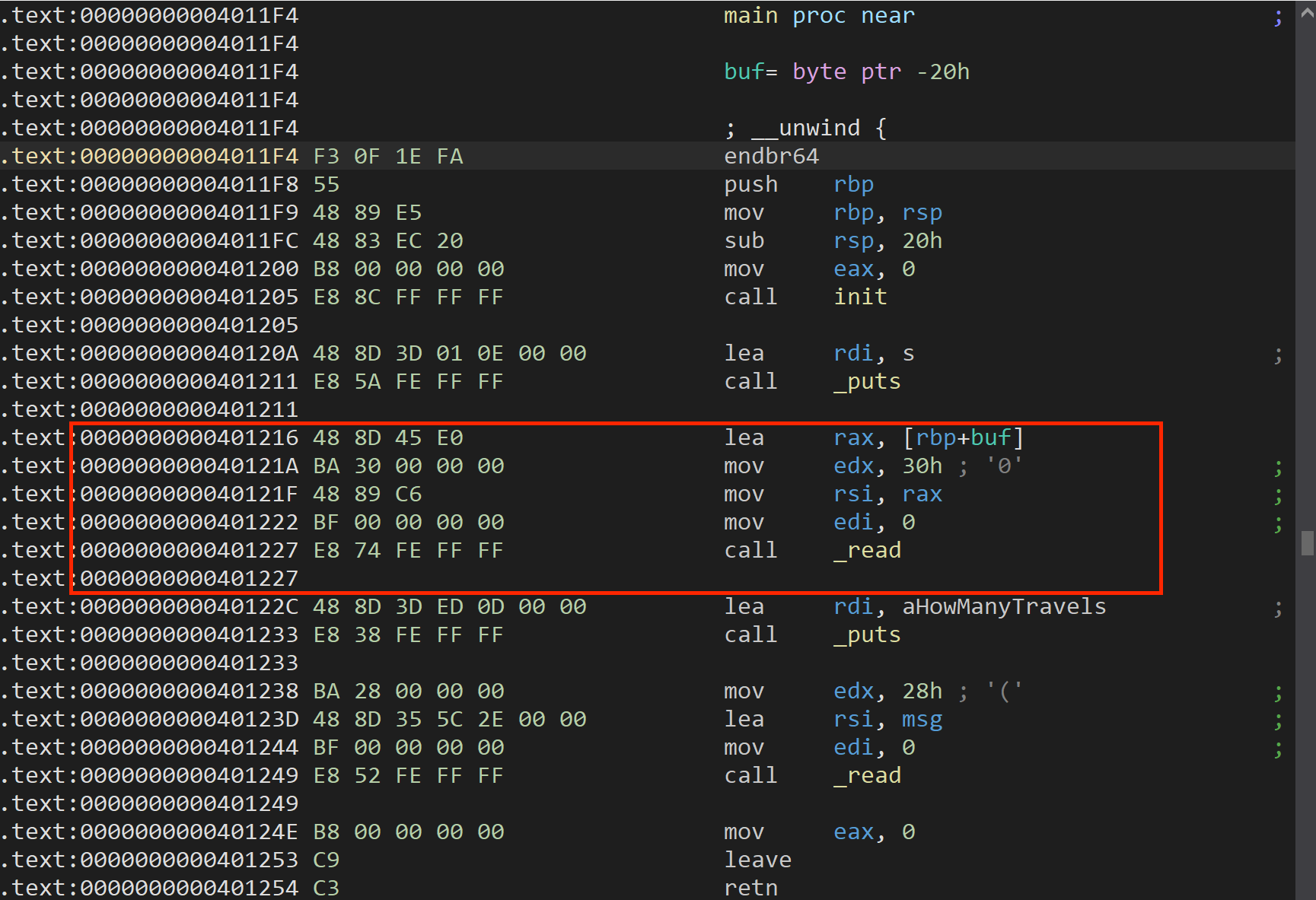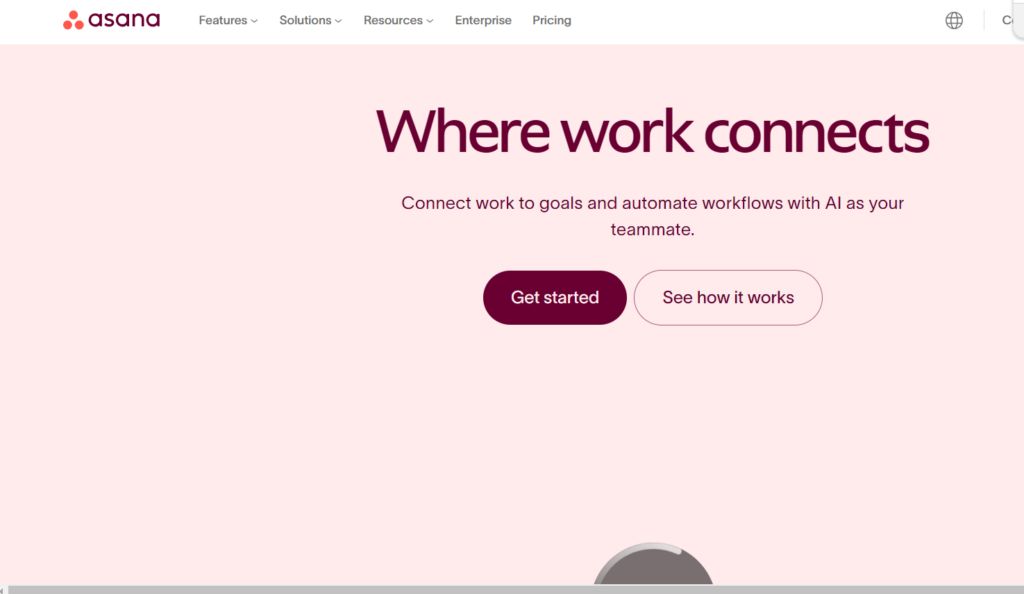仅记录一下自己的学习过程,如果有问题,请多指正!
开头注意:在打包之前一定要确保自己的工程是正常运行的,以及相关环境变量的配置是正确的,我后面就因为QT的环境变量问题报错。
我使用vs2019的QT项目写了一个带界面的测试软件,功能是打开一个文件夹,使用opencv读取这个文件夹里面的图像,并展现出来。
一、安装插件:
1、先打开要打包的工程:

2、点击扩展,然后点击管理扩展

3、点击联机,在搜索框搜索install,点击下载安装。

4、安装完成之后,关闭所有vs窗口,会自动弹出来一个安装程序,一路安装即可。
二、打包exe
5、安装完成之后,重新打开要发布的工程:点击解决方案 -> 点击添加 -> 新建项目。

4、新建setup项目:



5、复制要发布工程的路径:


6、复制完成之后,重新打开vs,然后按照下图过程添加文件:

7、将复制的工程地址粘贴进去,然后敲回车:

8、全选文件之后打开:

9、按照下图的过程添加项目输出:


10、添加主输出之后,会有一个新的文件(主输出)如下,然后右击这个文件,点击第一个选项:

11、上面操作会重新生成一个文件,然后将新生成的文件重命名(自定义),然后拉到左侧第二个文件夹。

12、双击第二个文件夹之后,会看到拉过去的文件,如下:

16、右击Setup1,点击重新生成:

17、生成完成后,可以右击Setup1,在文件资源管理器中打开文件夹:

18、在Release文件夹中,可以找到一个exe

19、双击安装即可


20、安装完成后,会在桌面创建一个快捷方式:

参考文章:
C++程序打包生成EXE——以VS2019为例_vs怎么生成exe-CSDN博客
C++工程封装成安装软件.exe(非常实用)_c++打包成exe-CSDN博客
三、打包过程中遇到的问题:
注意:每一次解决问题之后,需要把之前文件都删除,重新打包:

1、找不到Qt5Widgets.dll文件

这个问题是因为我的QT的环境变量没有配置好,因为我不止安装过一次QT,后面安装的时候环境变量忘了修改,重新配置一下环境变量就可以了。
2、未加载ntdll.pdb

这个问题是我从debug转成relese模式之后,忘了测试一下代码是否正常,是工程本身的问题。
解决办法是:右击要打包的工程,点击属性,进行下面的设置:

四、将打包的exe放到其他电脑上过程中遇到的问题:
1、报错缺少opencv_world470.dll,Qt5Widgets.dll等dll文件:
解决办法:将缺少的dll文件直接复制到安装软件的文件夹下。
2、报错:无法定位程序输入点。

原因:我刚开始复制dll文件时,没有注意编译器的版本,我工程用的编译器是msvc2017_64,但是我复制的dll文件是mingw73_64里面的,所以一定要确认自己工程使用的编译器,查看方法如下:先右击工程,点击属性,在属性页面打开Qt project setting,查看Qt installation。


解决办法:确认编译器之后,将对应编译器下的相关dll文件复制到另外一台电脑的安装路径下,注意:复制之后可能会和我一样报下面的错误,建议一起解决。
3、报错:This application failed to start because no Qt platform plugin could be initialized.

qt里面有一个platform的文件夹,里面放了一些windows系统所需要的dll文件,需要一并复制过去,这个文件夹位于(注意编译器问题,和上面一个问题一样,要和自己的工程保持一致):

解决办法:
直接将这个platforms文件夹复制到另外一台电脑的安装路径下即可。
以上解决办法复制文件到另一台电脑上的结果如下(该文件夹是在另外一台电脑上的安装路径):

然后我的exe在另外一台电脑上就可以正常运行了。



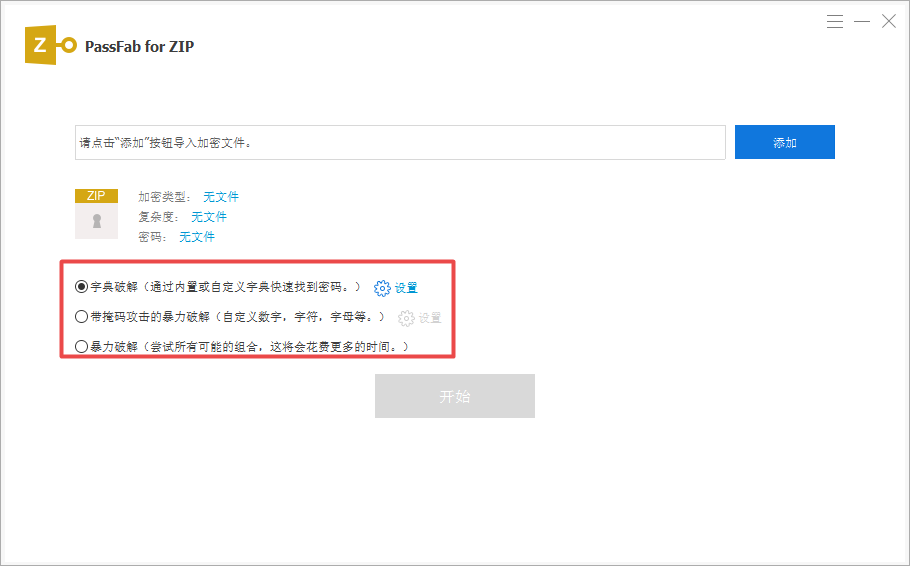


![[C++游戏开发] 超大地图多人在线扫雷](https://i-blog.csdnimg.cn/direct/14db439ccac144bda8e1693fe0c526eb.png)